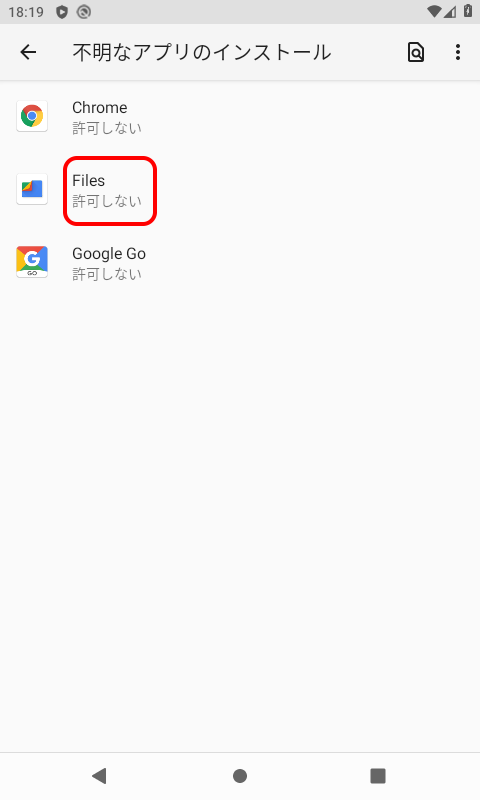自動テザリングON
Androidのテザリング機能は、OSの再起動の度にOFFに戻るため、業務用に連続稼働する運用などで問題となります。Acty-G3/G3+の起動時にテザリングをONにするアプリケーションをご提供しますので、ご活用ください。
アプリは下記リンクからダウンロードして下さい。
※セキュリティ> 詳細設定 > 不明なソースからのアプリを許可しておく必要があります。
ダウンロード
https://product-family.s3.amazonaws.com/stargate/Acty-G3/Covia_G3_Help_Tethering-0825_signed.apk
手順
- アプリをダウンロードしてインストールする。
- ドロワーからHelp Tetheringを開く。
- 電源ボタンを押して、G3/G3+をシャットダウンする。
- G3/G3+を起動させる。
- 起動後、テザリングがONになっていることを確認する。
これによりOSの再起動の度に、テザリングが自動的にONになります。これを停止させる場合は、アプリをアンインストールしてください。
インストールの詳細手順
ダウンロードが終わったら[Files]を起動します。

[アプリ]を選択します。

[アプリのインストールファイル]タブからダウンロードしたアプリを選択します。

一旦、不明なアプリのインストールを有効にします。[設定]をタップします。
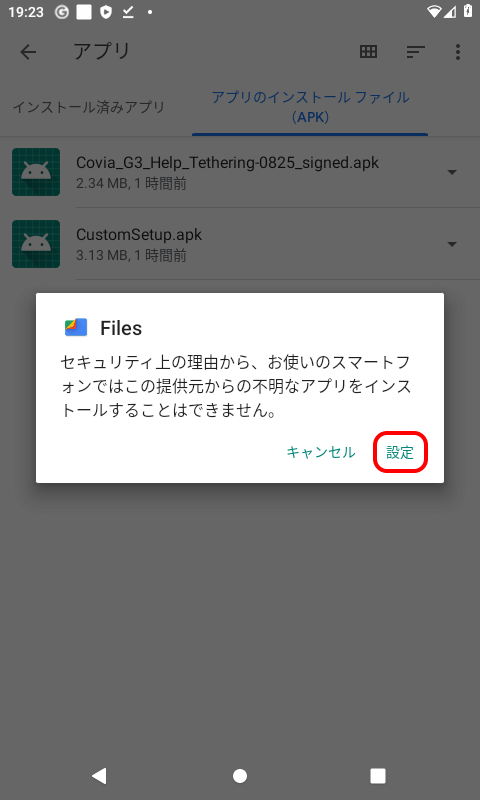
提供元のアプリを許可にします。左上の←で戻ります。

[インストール]をタップします。
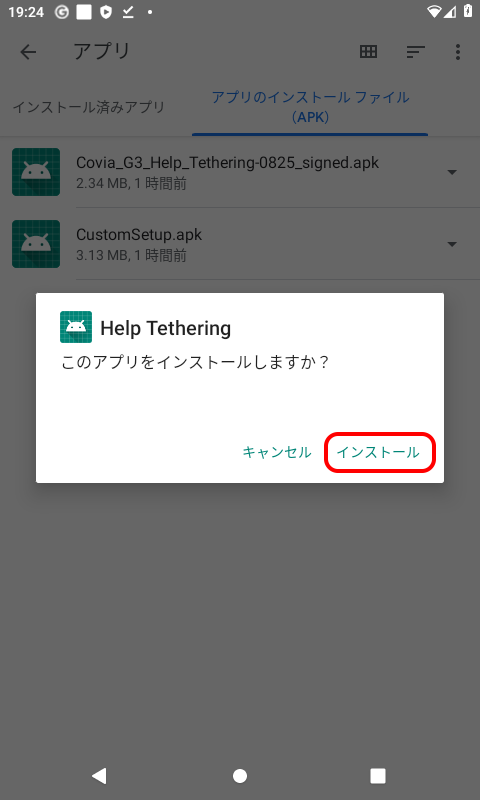
インストールが完了しましたら、[完了]を選択します。

完了したら、一旦、G3/G3+の電源ボタンを押して電源を切り、もう一度電源ボタンをお押して、G3/G3+を再起動します。
再起動後、トップ画面から右ページにフリックすると、テザリングアプリのショートカットができていますので、それをタップし実行します。

アプリが起動すると下記画面が教示されます。以後、G3/G3+を起動する毎に、テザリングアプリが自動で起動します。

不明なアプリのインストールの許可を禁止に戻しておきます。
[設定]を選択します。
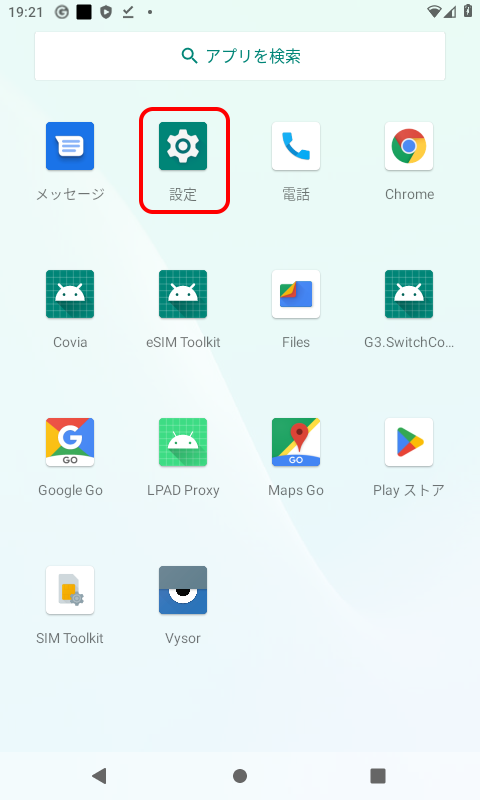
[アプリと通知]を選択します。

[詳細設定]を選択します。

[特別なアプリアクセス]を選択します。
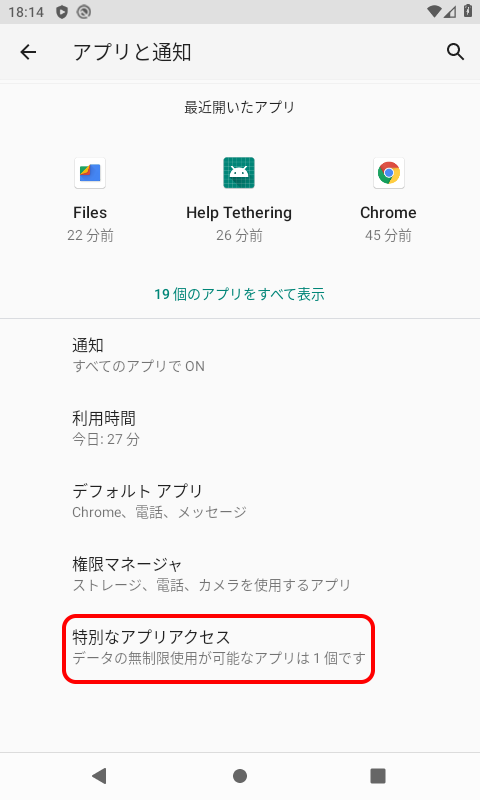
[Fikes]を選択します。

スイッチを戻し、禁止にします。左←で戻ります。

[Files]が”許可しない”変更されたことを確認します。